Sincronizzazione di contatti, moduli, elenchi, e-mail, pipeline e flussi di lavoro in un account sandbox standard.
Ultimo aggiornamento: gennaio 19, 2024
Disponibile con uno qualsiasi dei seguenti abbonamenti, tranne dove indicato:
|
|
|
|
|
|
|
|
|
|
Scoprite come sincronizzare contatti, moduli, elenchi, e-mail di marketing, definizioni di oggetti, pipeline e flussi di lavoro con il vostro account sandbox standard per effettuare i test. Ad esempio, è possibile sincronizzare un flusso di lavoro e un elenco associato per verificare che il flusso di lavoro aggiorni correttamente l'elenco.
Oltre alla sincronizzazione dei dati del CRM, è possibile sincronizzare anche i seguenti elementi:
- Contatti e record associati: i 5.000 contatti aggiornati più di recente e le 100 aziende associate, le 100 transazioni associate e i 100 ticket associati per contatto. Questa sincronizzazione può essere effettuata una sola volta. È possibile continuare ad aggiungere manualmente i contatti alla sandbox utilizzando gli strumenti standard di importazione ed esportazione.
Nota bene: i contatti sincronizzati avranno ID diversi, ma gli ID delle aziende, delle trattative e dei ticket associati rimarranno gli stessi.
- Moduli: tutti i moduli verranno sincronizzati, ad eccezione dei moduli per i commenti del blog.
- Elenchi: tutti i nomi degli elenchi statici e attivi verranno sincronizzati, ma non i contatti in essi contenuti. Solo gli elenchi attivi con filtri di proprietà si sincronizzeranno.
- Email di marketing: si sincronizzerannosolo le email di marketing automatizzate .
- Definizioni di oggetti: tutte le definizioni di oggetti verranno sincronizzate, ma non i record di oggetti.
- Pipeline: tutte le pipeline verranno sincronizzate, ma non i record in esse contenuti.
- Flussi di lavoro: tutti i flussi di lavoro verranno sincronizzati, ma non tutte le azioni del flusso di lavoro possono funzionare in un account sandbox standard. Se un'azione o un trigger di iscrizione non è compatibile, verrà visualizzato un avviso. Per risolvere il problema, è necessario modificare il flusso di lavoro.
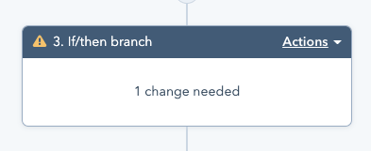
Nota bene: è possibile iscrivere solo 100.000 record al giorno per l'intero account sandbox. Qualsiasi iscrizione aggiuntiva oltre il limite massimo verrà eliminata. L'utente verrà informato quando il limite massimo è stato raggiunto e quando sarà possibile sincronizzare di nuovo.
Sincronizzazione con un account sandbox
Per sincronizzare i dati con il proprio account sandbox standard:
- Nel tuo account HubSpot, fai clic sulle settings icona delle impostazioni nella barra di navigazione principale.
- Nel menu della barra laterale sinistra, selezionare Sandbox.
- Se si sta creando una nuova sandbox, in alto a destra fare clic su Costruisci sandbox standard.
- Se si sta sincronizzando il contenuto con una sandbox esistente, selezionare Imposta sincronizzazione con sandbox.
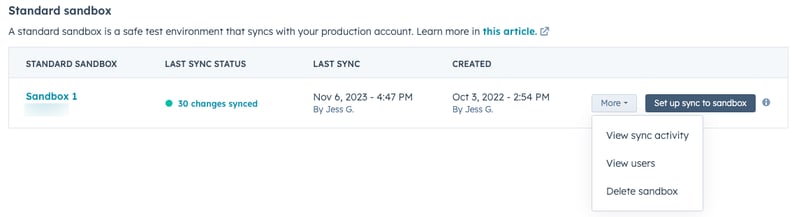
- Nella pagina Seleziona risorse, si può scegliere di copiare tutte le risorse supportate per un tipo di risorsa o di selezionare risorse specifiche.
- Per sincronizzare tutte le risorse, selezionare l'opzione Sincronizza tutte le risorse supportate.
- Per sincronizzare risorse specifiche, fare clic sull'opzione Seleziona risorse specifiche.
- Fare clic su Avanti.
- Se avete selezionato Seleziona attività specifiche :
- Fare clic sulla casella di controllo accanto alle risorse che si desidera sincronizzare. Quindi, fare clic su Avanti.
- Fare clic sulla casella di controllo accanto agli oggetti che si desidera sincronizzare. Quindi, fare clic su Avanti.
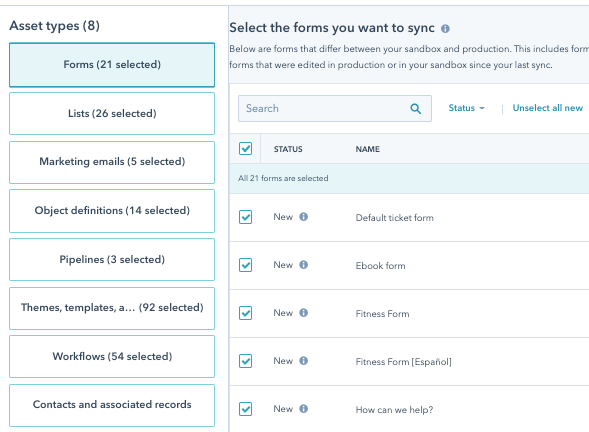
- Rivedere la selezione delle risorse. Quando si è soddisfatti della selezione, fare clic su Sync standard sandbox, in basso a destra.
Attenzione:
- Se un determinato strumento o funzione non viene sincronizzato con un account sandbox standard, anche le proprietà che dipendono da tale funzione non verranno sincronizzate. Ad esempio, poiché i tipi di abbonamento non vengono copiati negli account sandbox standard, anche tutte le proprietà dei contatti basate sui tipi di abbonamento (ad esempio, la rinuncia alle e-mail) non vengono copiate. In questo caso, è necessario ricreare manualmente i tipi di abbonamento nell'account sandbox in modo che corrispondano all'account principale. Inoltre, la sincronizzazione delle regole di punteggio non è supportata nell'account sandbox.
- Le integrazioni nell'account principale non saranno collegate automaticamente all'account sandbox standard. Per qualsiasi integrazione esistente che si desidera collegare a un account sandbox, HubSpot consiglia di collegarsi alla versione sandbox di tale integrazione. In questo modo si evitano interruzioni dei dati del CRM.
Gestire le sandbox
Se si è superamministratori, è possibile visualizzare le attività di sincronizzazione, visualizzare gli utenti o eliminare una sandbox:
- Nel tuo account HubSpot, fai clic sulle settings icona delle impostazioni nella barra di navigazione principale.
- Nel menu della barra laterale sinistra, selezionare Sandboxes.
- Passare il mouse su una sandbox, quindi fare clic su Altro. Selezionare una delle seguenti opzioni:
- Visualizza attività di sincronizzazione: Nel pannello di destra è possibile visualizzare lo stato della sincronizzazione, l'ora e l'account di produzione da cui la sandbox è sincronizzata. In alto a destra, fare clic su Imposta sincronizzazione per avviare una sincronizzazione. La sincronizzazione apparirà nella tabella.
- Passare il mouse su una sandbox, quindi fare clic su Altro. Selezionare una delle seguenti opzioni:
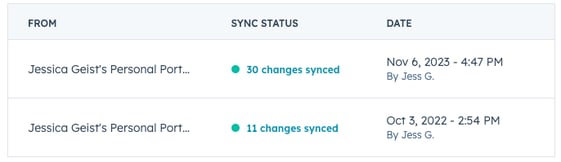
-
-
- Visualizzare gli utenti: Nel pannello di destra è possibile visualizzare gli utenti che hanno accesso alla sandbox, il loro livello di accesso e la loro ultima data di attivazione.
-
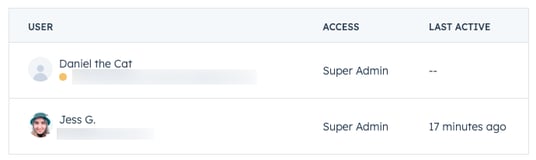
-
-
- Elimina sandbox: nella finestra di dialogo, digitare Elimina. Quindi, fare clic su Elimina.
-
